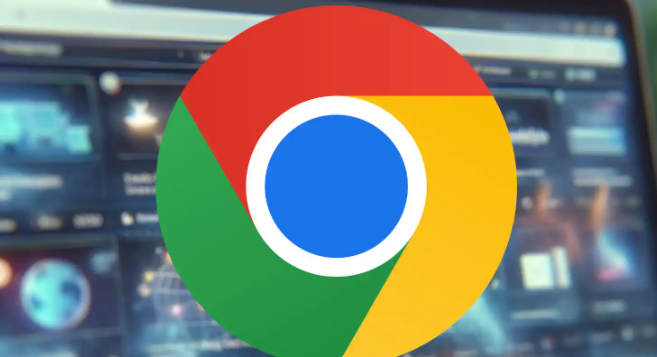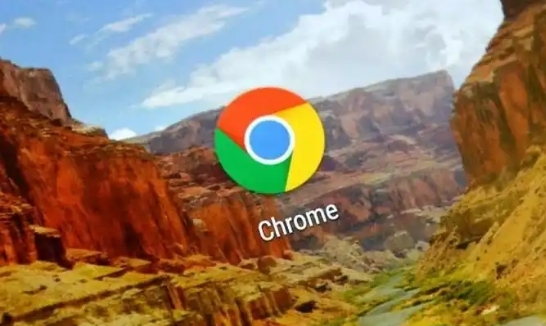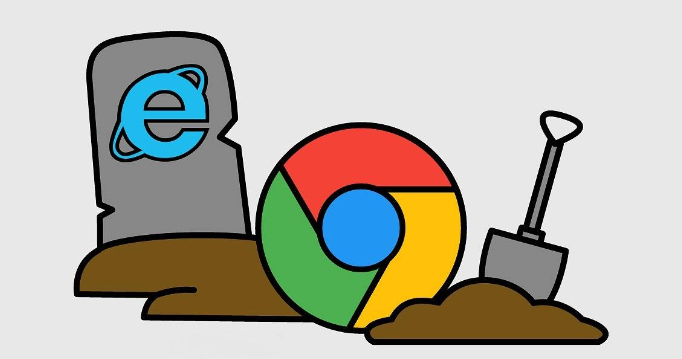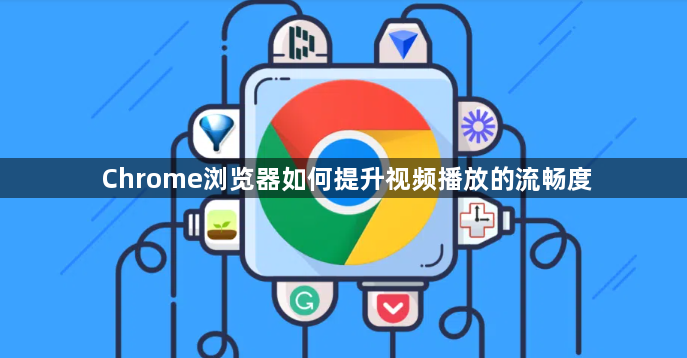
1. 调整硬件加速设置:在Chrome浏览器中,点击右上角的三个点图标,选择“设置”。在设置页面中,向下滚动找到“高级”选项,点击进入。在“系统”部分,找到“使用硬件加速模式(如果可用)”选项,确保其被勾选。硬件加速可以利用电脑的GPU来处理视频播放,减轻CPU的负担,从而提高视频播放的流畅度。如果勾选后出现问题,可以尝试取消勾选该选项。
2. 清除缓存和Cookie:随着时间的推移,Chrome浏览器会积累大量的缓存和Cookie数据,这些数据可能会影响视频播放的性能。点击右上角的三个点图标,选择“更多工具”,然后点击“清除浏览数据”。在弹出的窗口中,选择要清除的数据类型,包括缓存的图片和文件、Cookie和其他站点数据等,然后点击“清除数据”按钮。这样可以清除浏览器中的临时数据,提高视频播放的流畅度。
3. 关闭不必要的扩展程序:某些扩展程序可能会在后台占用系统资源,导致视频播放不流畅。点击右上角的三个点图标,选择“更多工具”,然后点击“扩展程序”。在扩展程序页面中,禁用那些不需要的扩展程序。如果需要某个扩展程序,可以在观看视频时手动启用它。
4. 降低视频质量:如果网络状况不佳,可以尝试降低视频的质量。在视频播放页面中,找到视频播放器的设置选项,通常可以在视频右下角或底部找到。在设置选项中,选择较低的分辨率或画质,这样可以减少视频的加载时间,提高播放的流畅度。
5. 更新浏览器和操作系统:确保你使用的Chrome浏览器是最新版本,因为新版本通常会修复一些性能问题和漏洞。同时,也要确保你的操作系统保持最新状态,因为系统更新通常包含对安全问题的修复和性能的优化。及时更新可以降低视频播放时出现卡顿的概率。
6. 检查网络连接:稳定的网络连接是流畅播放视频的基础。确保你的设备连接到一个稳定的Wi-Fi网络,或者使用有线网络连接。如果网络信号较弱,可以尝试靠近路由器或更换网络环境。此外,关闭其他正在使用网络的设备或应用程序,以确保Chrome浏览器能够获得足够的带宽。
7. 优化系统设置:关闭一些不必要的后台程序和服务,以释放系统资源。在Windows系统中,可以通过任务管理器来管理后台程序。按下Ctrl+Shift+Esc组合键打开任务管理器,切换到“进程”选项卡,找到那些不需要的程序,右键点击并选择“结束任务”。同时,也可以考虑增加虚拟内存的大小,以提高系统的性能。在Windows系统中,可以通过“控制面板”->“系统和安全”->“系统”->“高级系统设置”->“性能”->“设置”->“高级”->“虚拟内存”来进行设置。
8. 使用流媒体优化插件:有一些Chrome浏览器的扩展程序可以帮助优化流媒体的播放。例如,Lazy Load插件可以延迟加载页面上的非关键内容,从而提高页面的加载速度;Video Speed Controller插件可以调整视频的播放速度,让你更快地观看视频。根据自己的需求选择合适的插件,可以在一定程度上提升视频播放的体验。
通过以上步骤,你可以提升Chrome浏览器的视频播放流畅度。从调整硬件加速设置、清除缓存和Cookie、关闭不必要的扩展程序、降低视频质量、更新浏览器和操作系统、检查网络连接、优化系统设置到使用流媒体优化插件,即可根据个人需求和系统环境采取相应的操作,优化视频播放效果,同时减少卡顿现象,享受更流畅的观看体验。